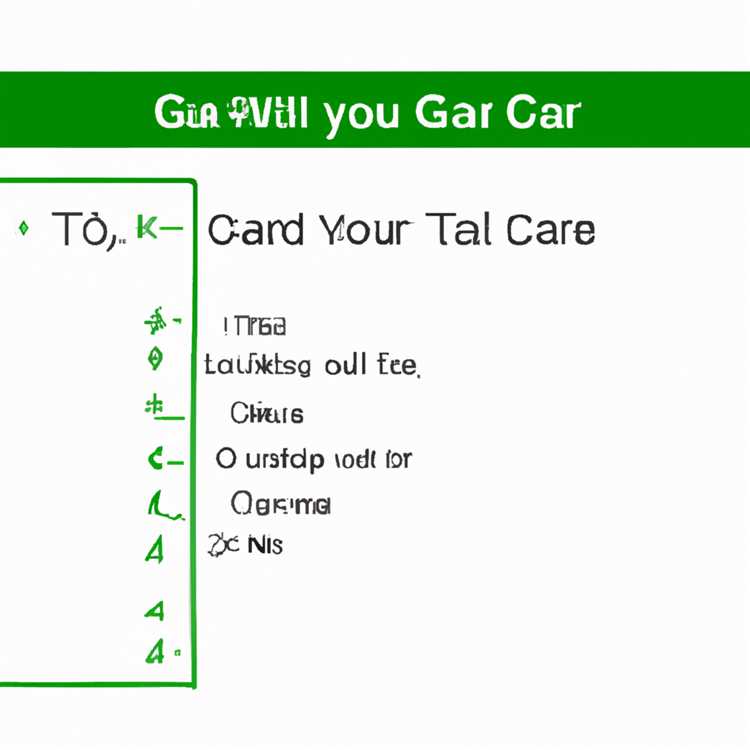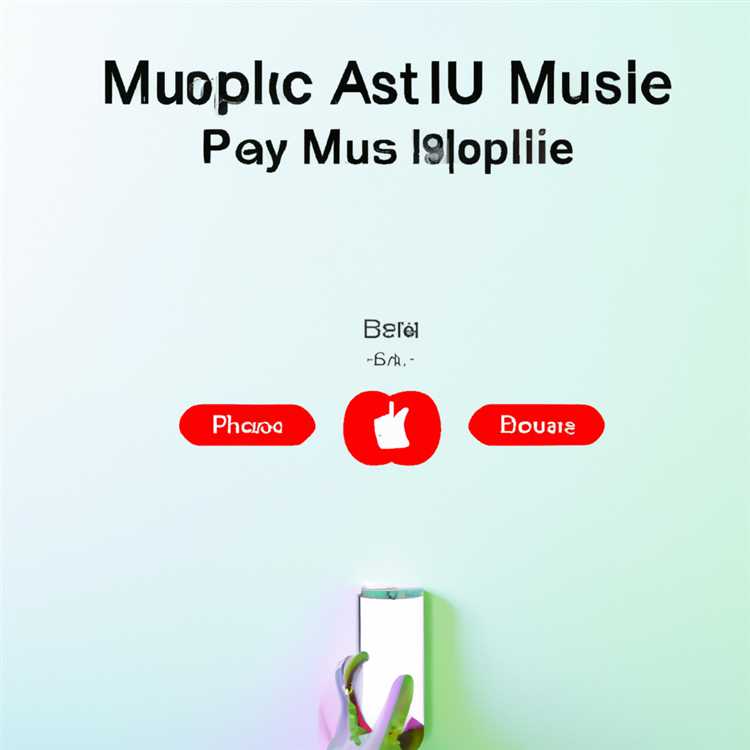Bugünlerde "GPS" deyince aklımıza "akıllı telefon" geliyor, ancak dünya çapında milyonlarca sürücü hala Garmin'in geniş GPS cihazları serisine güveniyor – sonuçta şirket sadece 1989 ile 2012 arasında 100 milyon ürün sattı. Bu yüz milyon arasında Nuvi, Garmin'in ikonik beygir gücü olarak hizmet etti, ancak depolama söz konusu olduğunda - 250 $ Nuvi 2559LMT gibi üst düzey modellerde bile - haritalarınız sınırlı yerleşik belleğin veya kendi isteğe bağlı SD kartınızın (satılır) insafına kalmıştır. elbette ayrı ayrı). Neyse ki, hala bir Nuvi'niz varsa, hala seçenekleriniz var - bir USB kablosu ve bir bilgisayar ile Nuvi'niz yola çıkmadan önce güncellemeler veya tamamen yeni harita bölgeleri için yer açmak için birkaç yol sunar. bir sonraki GPS destekli maceranız.
Nuvi'nizden
Çoğu Nuvi modeli – 30 ile 60 arasındaki seriler gibi – kutudan çıkan bir USB kablosu içerir. Dosya ve harita veri yönetimine başlamak için kablonun küçük ucunu Garmin'inizdeki ilgili bağlantı noktasına ve büyük ucunu PC veya Mac'inizdeki USB bağlantı noktasına takın. Cihazınız, Windows Bilgisayarım'da çıkarılabilir bir sürücü veya Mac'inizde takılı bir birim olarak ekranda görünecektir.
Harita verileri de dahil olmak üzere GPS'inizde depolanan verilere bakmak için bu sürücüyü veya birimi açın. Söz konusu haritayı seçin ve "Sil" tuşuna basın - veya bir Windows PC'de sağ tıklayın ve menüden "Sil"i seçin - haritayı cihazınızın dahili deposundan silmek için. Figüratif silgiyi çıkarmadan önce, sildiğiniz dosyanın amacını bildiğinizden emin olun. Örneğin, .kml ve .kmz dosyaları özel haritalardır, .loc dosyaları GPS konumlarıdır, .gpx dosyaları GPS Değişim Biçimi öğeleridir ve .gbd dosyaları Garmin GPS Veritabanının parçalarıdır. Silme işlemlerinizi yalnızca haritalarla sınırlı tutun, aksi takdirde önemli sistem dosyalarını kaldırabilirsiniz.
Evi temizlemeyi bitirdiğinizde, Windows sistem tepsisinden "Donanımı Güvenle Kaldır"ı seçin ve menüden Nuvi'nizi seçin veya USB kablosunu çıkarmadan önce Mac'inizdeki ses simgesini çöp kutusuna sürükleyin.
Bilgisayarından
Nuvi'nizin haritaları ev bilgisayarınızda yer kaplıyorsa, ipleri öğrendikten sonra onlardan kurtulmak oldukça basit bir işlemdir.
Windows PC'de, "Çalıştır" menüsünü açmak için Windows Tuşuna ve "R"ye aynı anda basın, ardından boş alana "appwiz.cpl" yazın ve "Tamam" düğmesini tıklayın. Bu, bilgisayarınızda şu anda depolanan haritaları ortaya çıkarır - kaldırmak istediğiniz haritalara sağ tıklayın ve biraz yer açmak için "Kaldır"ı seçin.
Mac kullanıcıları için Finder'ı, ardından Applications'ı ve Garmin MapManager'ı açın. Kaldırmak istediğiniz haritaya tıklayın, ardından sol alt köşedeki dişli simgesine tıklayın ve "Haritayı Sil"i seçin. Açılır pencere göründüğünde, tekrar "Sil" e tıklayın ve söz konusu haritaya veda edin.
Daha Fazla Bilgi
Garmin, Ford'lara, Volvo'lara, Nissan'lara ve daha fazlasına hitap eden otomobile özel modellerden, giriş seviyesi ve teknoloji odaklı ürünlerin tamamına kadar, cihazın kullanım ömrü boyunca 200'den fazla Nuvi modeli sundu. Bu nedenle, Nuvi'nizin çalışmasının özellikleri ve tuhaflıkları modelden modele değişebilir.
Harita kaldırma için genel süreç modeller arasında oldukça tutarlı olsa da, yola çıkmadan önce kullanıcı el kitabınıza başvurmak her zaman en güvenlisidir (ve genellikle en sorunsuzdur). Nuvi'nizin kağıt kılavuzunu çöp çekmecesinin kara deliğinde kaybettiyseniz, korkmayın – Garmin.com hala çok büyük bir dijital kılavuz veritabanına ev sahipliği yapıyor. Ana sayfadan Nuvi'nizin model numarasını girmek için arama işlevini kullanın, ardından istediğiniz cihaza tıklayın ve kılavuzun tamamını indirmek için "İlgili" bölümü altında "Kılavuzlar"ı seçin.